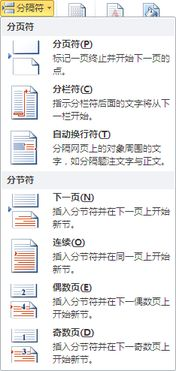windows11怎么设置响度均衡
Windows 11 轻松设置响度均衡,享受美妙音质
一、响度均衡是什么
在日常使用电脑听歌、看视频时,你可能会遇到这种情况:不同音频文件的音量大小差异很大,一首歌曲音量正好,切换到下一首却突然震耳欲聋或者小得听不清。这时候,响度均衡就派上用场啦。响度均衡的作用就是自动调整不同音频的音量,让它们听起来更统一、舒适,不管你播放的是哪种类型的音频,都能获得相对稳定的音量体验。
二、为什么要在Windows 11设置响度均衡
Windows 11作为新一代操作系统,音频功能有所升级,但默认设置下,不同音频间音量差异问题依然可能存在。设置响度均衡后,看电影时再也不用担心激烈打斗场景声音太大,而轻声细语的对话又听不见;玩游戏时各种音效也能以合适音量呈现,为你带来更沉浸的娱乐体验。对于经常使用电脑处理音频相关工作的朋友,它也能保证监听时音量的一致性,提高工作效率。
三、Windows 11设置响度均衡详细步骤
- 打开声音设置:首先,点击屏幕右下角任务栏的小喇叭图标,在弹出的音量调节窗口中,选择“声音设置”。这一步很简单,小喇叭图标一般都在屏幕右下角,很容易找到。
- 选择播放设备:进入声音设置页面后,在“输出”选项区域找到你正在使用的播放设备,比如耳机或者音箱。如果你不确定当前使用的是哪个设备,可以插拔一下耳机,页面上会有设备变动提示。选中设备后,点击设备下方的“属性”按钮。
- 开启响度均衡:在弹出的设备属性窗口中,切换到“增强”选项卡。如果这里没有看到“增强”选项卡,可能是你的声卡驱动不支持,需要更新到最新版本。在“增强”选项卡里,找到“响度均衡”选项并勾选,然后点击“确定”保存设置。到此,响度均衡就设置好啦,是不是还挺容易的?
四、设置响度均衡后的效果与注意事项
设置好响度均衡后,你马上就能感受到音频体验的变化。再切换不同音频文件时,音量波动会明显减小,声音变得更加平衡。不过要注意,虽然响度均衡很好用,但可能会对音频原本的动态范围有一点影响,也就是声音的强弱对比会稍微变平缓。如果是对音质要求极高的专业人士,可能需要根据自己的需求谨慎使用。另外,如果设置后发现音频出现异常,比如有杂音或者音量过小,可以回到设置步骤检查一下,或者尝试重启电脑和音频设备。
相关文章
- 新电脑激活Windows后能否退货-完整政策解析与操作指南
- 灵越7590安装Windows蓝屏问题-原因分析与解决方案
- Windows系统Jenkins安装,持续集成环境搭建-完整指南
- Netgear R7000恢复出厂设置后如何安装Windows系统-完整操作指南
- Windows管理员用户名修改指南:本地与在线账户完整教程
- Windows10教育版激活方法详解-五种合规解决方案全指南
- Windows更改CUDA安装路径:完整配置指南与避坑技巧
- Windows 10 Pro是什么意思-专业版操作系统深度解析
- Windows 10 LTSC安装商店无权限-完整解决方案指南
- 神舟战神新机Windows激活指南-从密钥验证到故障排除